电脑无法连接WiFi的解决方法(解决电脑无法连接WiFi的实用技巧和步骤)
76
2024-06-20
在现代社会中,无线网络已经成为人们生活中不可或缺的一部分。然而,有时我们可能会遇到电脑无法连接WiFi的问题,这不仅会导致我们的工作和娱乐受到影响,还会让我们感到沮丧和困惑。本文将详细解析电脑无法连接WiFi的常见原因,并提供相应的解决办法,希望能够帮助您轻松解决WiFi连接问题。
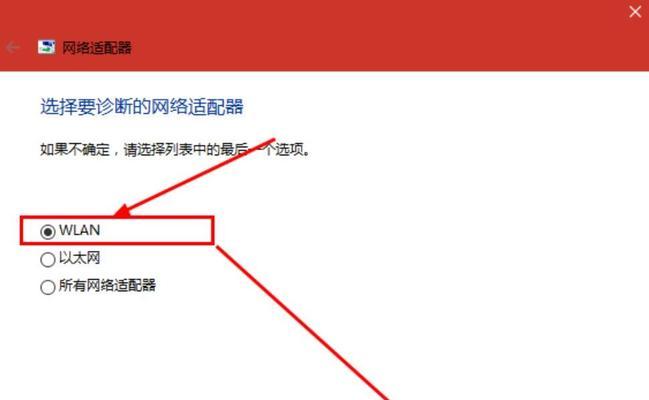
一:路由器设置问题
如果您的电脑无法连接WiFi,首先要检查路由器设置是否正确。请确保路由器已经正确连接并正常工作,检查路由器的信号强度是否足够,并确认路由器是否允许新设备连接。
二:密码错误
密码错误是导致电脑无法连接WiFi的常见原因之一。请确保您输入的WiFi密码是正确的,并注意大小写。如果您忘记了密码,可以通过访问路由器设置页面或重置路由器来重新设置密码。

三:无线网络适配器问题
如果您的电脑无法连接WiFi,可能是由于无线网络适配器出现问题。请检查适配器是否已经启用,并确保驱动程序是最新的。您还可以尝试禁用和启用适配器来解决问题。
四:IP地址冲突
IP地址冲突可能是导致电脑无法连接WiFi的原因之一。请确保您的电脑和其他设备在同一网络中具有唯一的IP地址,避免冲突。您可以尝试更改电脑的IP地址来解决问题。
五:WiFi信号干扰
WiFi信号受到其他电子设备的干扰也会导致电脑无法连接WiFi。请将路由器放置在离其他设备较远的地方,并确保路由器附近没有大型金属物体或电子设备,以减少干扰。

六:防火墙设置
防火墙设置可能会阻止电脑连接WiFi。请检查防火墙设置,确保允许电脑通过WiFi连接到互联网。
七:DNS问题
DNS问题可能导致电脑无法连接WiFi。您可以尝试更改DNS服务器设置为公共DNS服务器,如谷歌DNS或OpenDNS,来解决问题。
八:网络驱动程序问题
网络驱动程序可能过时或损坏,导致电脑无法连接WiFi。请检查网络适配器的驱动程序,并确保其是最新的版本。如果需要更新驱动程序,可以去官方网站下载并安装最新的驱动程序。
九:操作系统问题
操作系统问题也可能导致电脑无法连接WiFi。请确保操作系统是最新版本,并检查是否有关于WiFi连接的更新补丁。
十:MAC地址过滤
一些路由器可能启用了MAC地址过滤功能,只允许特定设备连接。请检查路由器设置,确保您的电脑的MAC地址被允许连接WiFi。
十一:信号覆盖范围不足
如果您的电脑在路由器附近无法连接WiFi,可能是由于信号覆盖范围不足。您可以尝试移动路由器位置或使用WiFi信号增强器来增强信号覆盖范围。
十二:网络供应商问题
有时电脑无法连接WiFi是由于网络供应商的问题。请与您的网络供应商联系,咨询是否存在网络故障或维护工作。
十三:无线网卡硬件故障
如果经过以上的排查仍然无法解决电脑无法连接WiFi的问题,可能是由于无线网卡硬件故障。您可以尝试更换无线网卡或联系专业维修人员进行修复。
十四:其他设备问题
有时候,电脑无法连接WiFi是由于其他设备的问题,例如路由器故障或互联网服务供应商的网络故障。请检查其他设备是否可以正常连接WiFi,并与家人或同事确认是否存在相同的问题。
十五:
电脑无法连接WiFi可能由多种原因引起,包括路由器设置问题、密码错误、无线网络适配器问题等。通过逐步排查并解决这些问题,我们可以快速恢复WiFi连接,保证工作和生活的顺利进行。如果您遇到无法解决的问题,建议咨询专业人士或联系相关技术支持部门。
版权声明:本文内容由互联网用户自发贡献,该文观点仅代表作者本人。本站仅提供信息存储空间服务,不拥有所有权,不承担相关法律责任。如发现本站有涉嫌抄袭侵权/违法违规的内容, 请发送邮件至 3561739510@qq.com 举报,一经查实,本站将立刻删除。